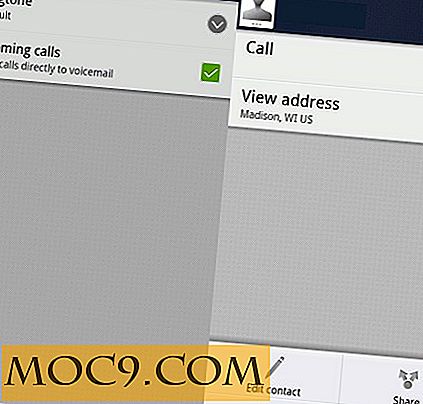Så här konfigurerar du Emby Media Server på Linux
Mediaservrar är inte nya, och Emby är verkligen inte den första mjukvaran som körs på Linux, men den har något riktigt unikt. Det kräver inte en hel del konfiguration för att installera och är betydligt enklare programvara att använda jämfört med andra som finns på Linux-plattformen.
Den här guiden kommer att gå över installationen, konfigurationen och konfigurationen av Emby på ditt Linux-system. Det går också över de många sätten där du kan komma åt dina filmer, musik, bilder och TV-program från din mediaserver.
Installera Emby
Emby har inget paket som du kan ladda ner för att installera direkt för Ubuntu. I stället använder den OpenSUSE byggservice. Denna guide kommer att fokusera på Ubuntu, men denna programvara stöds också officiellt av Open SUSE, Fedora, CentOS och Debian.

Innan mjukvaran kan installeras måste förvaret läggas till i Ubuntu.
Obs! För senare utgåvor måste 15.10 delen av kommandot nedan ändras till vilken punktutgåva Ubuntu för närvarande är.
sudo-
När förvaret läggs till måste Ubuntu uppdatera programkällorna för att spegla ändringen.
sudo apt-get uppdatering
När ändringarna har uppdaterats kan Emby-serverns programvara nu installeras.
sudo apt-get install emby-server
Slutligen starta servern på ditt system.
systemctl start emby-server
Ställ in Emby
Nu när serverns programvara är installerad är det dags att ställa in det. Sätt "http: // localhost: 8096" (eller "http://127.0.0.1:8096") i din webbläsare för att starta installationsguiden för Emby. Det första du behöver göra är att ange ditt förnamn.
Precis under det finns det ett alternativ att länka ett Emby-konto till servern. Detta är ett valfritt steg, men om du väljer göra så skapar du ett konto här först.

När du har angett önskad information är det dags att lägga till media till servern. Klicka på plusikonen och bläddra till var du vill lägga till det media du vill lägga till. När mappen väljs måste du välja vilken typ av media som finns i den. Hitta vad som passar de filer du har lagt till.

På nästa sida frågar Emby att inställningarna ska konfigureras. Välj ditt språk och land. Markera alternativt kryssrutorna "Ladda ner illustrationer och metadata från internet" och "Spara illustrationer och metadata i mediamappar" om du vill ladda ner och spara metadata för media på din server.

Sidan som följer konfigurationsområdet för inställningar frågar om att ställa in live-tv. Detta är ett valfritt steg. Tryck på "Hoppa över" om du inte vill ställa in en live-tv-mottagare.

Slutligen acceptera Emby licensavtalet och installationen är klar!
Använda Emby
Emby kan nås på nästan allting. Öppna bara en webbläsare och gå till "http: // localhost: 8096" eller "http: //ip.address.of.media.server: 8096." Alternativt kan du prova några av de appar som finns tillgängliga för Emby mediaservern .
Programvaran själv stöder Chromecast, Windows Media Center, Kodi, Samsung Smart TV, Android TV, Amazon Fire TV, Roku och Xbox 360 och på webben. Mer information om tillgång till Emby på enheter finns här.
Slutsats
Även om inte många pratar om dem längre, är mediaservrar verkligen användbara. De låter dig lägga alla dina mediefiler på ett ställe och låta dig komma åt dem på en mängd plattformar.
Det finns många mediaserverapplikationer tillgängliga för Linux, men få kan mäta upp till enkelheten hos Emby. Att det är så snabbt att komma igång är extremt uppfriskande. Jag hoppas att med den här guiden kommer du också att upptäcka Embes underverk.